EditPlus是一款由韩国 Sangil Kim (ES-Computing)出品的小巧但是功能强大的可处理文本、HTML和程序语言的Windows编辑器,下面小编为大家讲解EditPlus如何使用,EditPlus如何快速删除行首空格?
[dl]1-6008[dl]
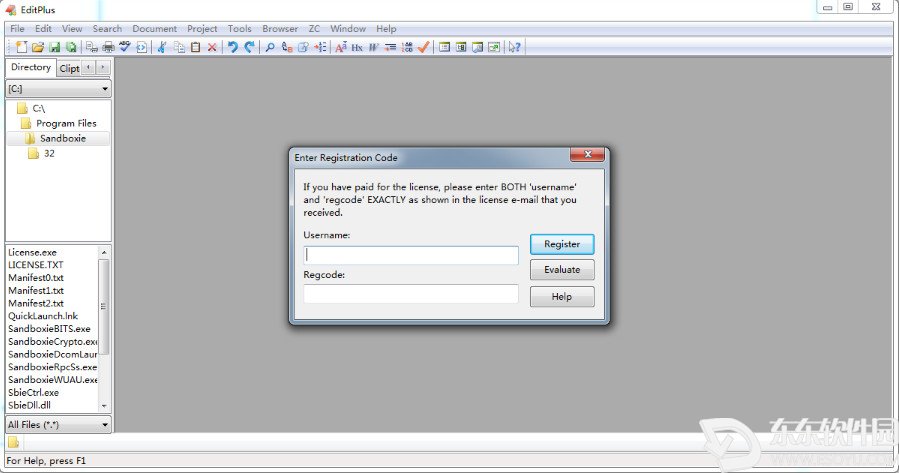
常用快捷键
以浏览器模式预览文件 Ctrl + B
开始编辑“以浏览器模式预览的文件” Ctrl + E
新建html文件Ctrl+Shift+N
新建浏览器窗口 Ctrl+Shift+B
选中的字母切换为小写 Ctrl+L
选中的字母切换为大写 Ctrl+U
选中的词组首字母大写 Ctrl+Shift+U
复制选定文本并追加到剪贴板中 Ctrl+Shift+C
剪切选定文本并追加到剪贴板中 Ctrl+Shift+X
创建当前行的副本 Ctrl+J
复制上一行的一个字符到当前行 Ctrl+-
剪切选定文本并追加到剪贴板中 Ctrl+Shift+X
合并选定行 Ctrl+Shift+J
反转选定文本的大小写 Ctrl+K
开始/结束选择区域 Alt+Shift+B
选择当前行 Ctrl+R
全屏模式开/关 Ctrl+K
显示或隐藏标尺 Alt+Shift+R
显示或隐藏制表符与空格 Alt+Shift+I
显示函数列表 Ctrl+F11
转到当前文档的指定行 Ctrl + G
设置或清除当前行的标记 F9
转到下一个标记位置 F4
转到上一个标记位置 Shift+F4
清除当前文档中的所有标记 Ctrl+Shift+F9
搜索一对匹配的括号 Ctrl+]
搜索一对匹配的括号并选择该文本 Ctrl+Shift+]
切换当前文档的自动换行功能 Ctrl+Shift+W
编辑当前 HTML 页面的源文件 Ctrl+E
如何快速删除行首空格?
处理的文字的行首或者行尾经常会有因为各种原因产生的空格,我们不得不逐行用删除键把它们删除,不过如果有一万行呢?好了,用Editplus,5秒钟解决这个问题。
路径:选中文本 – 编辑 – 格式 – “删除前导空格” 或者 “裁剪行尾空格”。
只需这一步,所有行首或者行尾的空格一去不返,干干净净。
以上就是小编为大家带来的EditPlus如何使用,EditPlus如何快速删除行首空格?使用方法,希望对大家有所帮助。
请对文章打分
EditPlus如何使用,EditPlus如何快速删除行首空格?

评论
评论内容不能为空
热门回复
查看全部评论